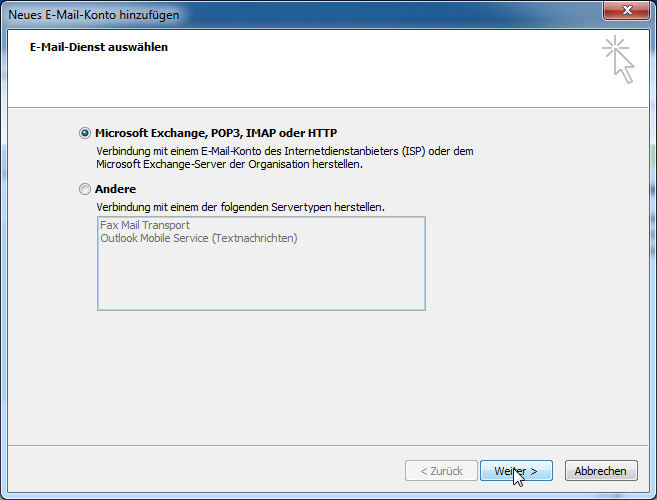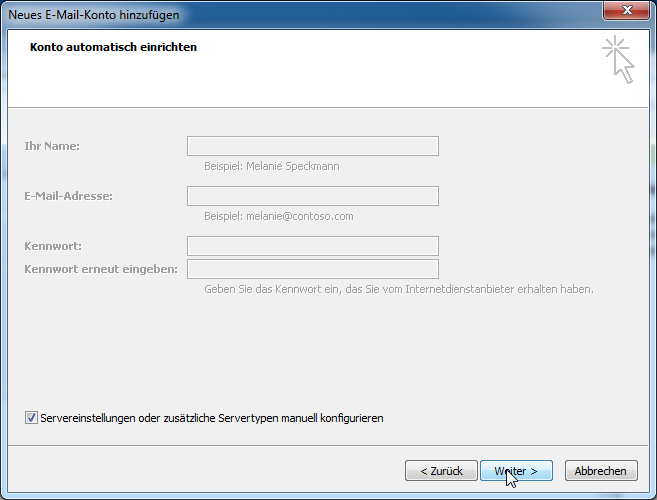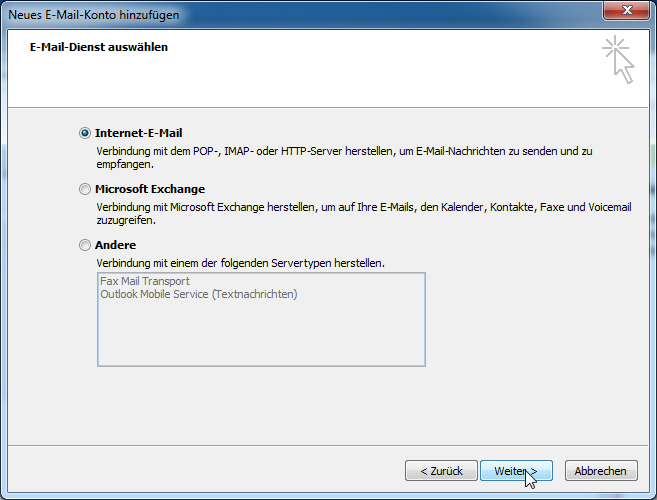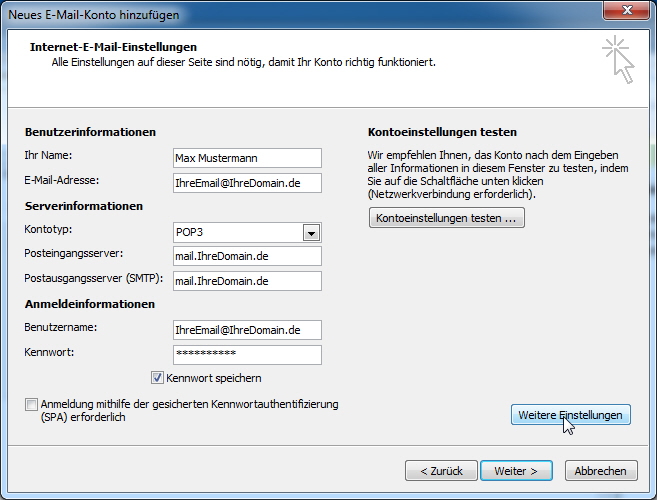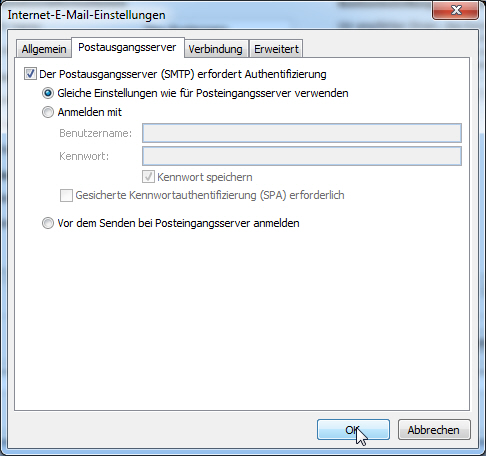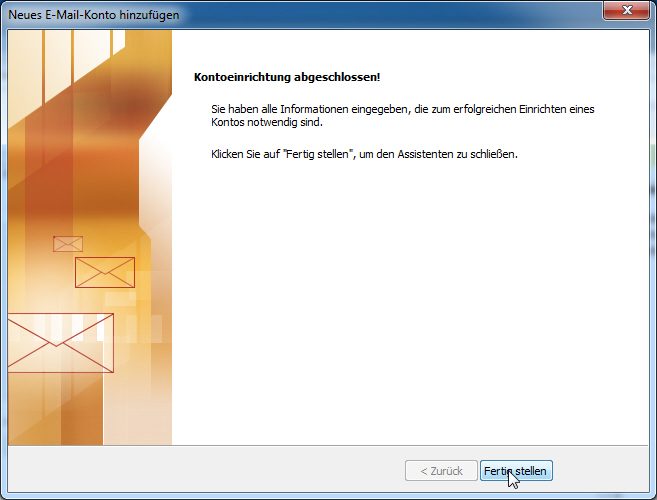Outlook 2007 POP3
Outlook 2007 - POP3 eMail einrichten
Aufrufen des E-Mail Clients: Öffnen Sie Outlook 2007 bitte durch einen Klick auf "Start > Programme > Microsoft Office > Outlook 2007".
Einrichten des E-Mail Kontos:
Haben Sie in Outlook 2007 bislang noch kein E-Mail Konto eingerichtet, öffnet sich nach dem Start automatisch der "Outlook 2007– Startassistent". Haben Sie bereits ein E-Mail Konto und möchten es bearbeiten bzw. ein neues Konto hinzufügen, lesen Sie bitte hier weiter.
Schritt 1
Markieren Sie bitte die Option "Microsoft Exchange, POP3, IMAP oder HTTP" um mit dem Einrichten eines E-Mail Kontos zu beginnen.
Schließen Ihre Auswahl mit einem Klick auf "Weiter" ab.
Schritt 2
Setzen sie den Haken bei "Servereinstellungen oder zusätzliche Servertypen manuell konfigurieren" und bestätigen Ihre Auswahl mit einem klick auf "Weiter".
Schritt 3
Markieren Sie bitte die Option "Internet-e-Mail" und bestätigen mit einem Klick auf "Weiter"
Schritt 4
Benutzerinformationen
Ihr Name: Ihr Name (Dieser Name wird den Empfängern Ihrer Nachrichten angezeigt)
E-Mail Adresse: Ihre E-Mail Adresse
Anmeldeinformationen
Benutzername: Ihr Benutzername
Kennwort: Ihr persönliches Kennwort
Serverinformationen
Kontotyp: POP3
Posteingangsserver (POP3) mail.ihredomain.de (Server für eingehende E-Mails)
Postausgangsserver (SMTP) mail.ihredomain.de (Server für ausgehende E-Mails)
Um E-Mails zu versenden, ist es erforderlich, dass der E-Mail Client sich an unseren Servern authentifiziert. Aus diesem Grund muss jetzt die Einstellung "Authentifizierung am Server" aktiviert werden: Öffnen Sie dazu die Option "Weitere Einstellungen".
Schritt 5
Wechseln Sie bitte in die Karteikarte "Postausgangsserver" und aktivieren Sie die Option "Der Postausgangsserver (SMTP) Server erfordert Authentifizierung".
Bestätigen Sie bitte Ihre Angaben mit einem Klick auf "OK" und danach auf "Weiter".
Schritt 6
Ihre Kontodaten sind nun eingetragen. Klicken Sie in dem nächsten Dialogfenster auf "Fertig stellen" um das Einrichten des Kontos abzuschließen.
Outlook 2007 ist nun fertig eingerichtet. Sollte der Mailversand oder -empfang nicht korrekt funktionieren, bieten wir Ihnen hier mögliche Lösungen an. Benötigen Sie weitere Hilfe, wenden Sie sich bitte an uns.